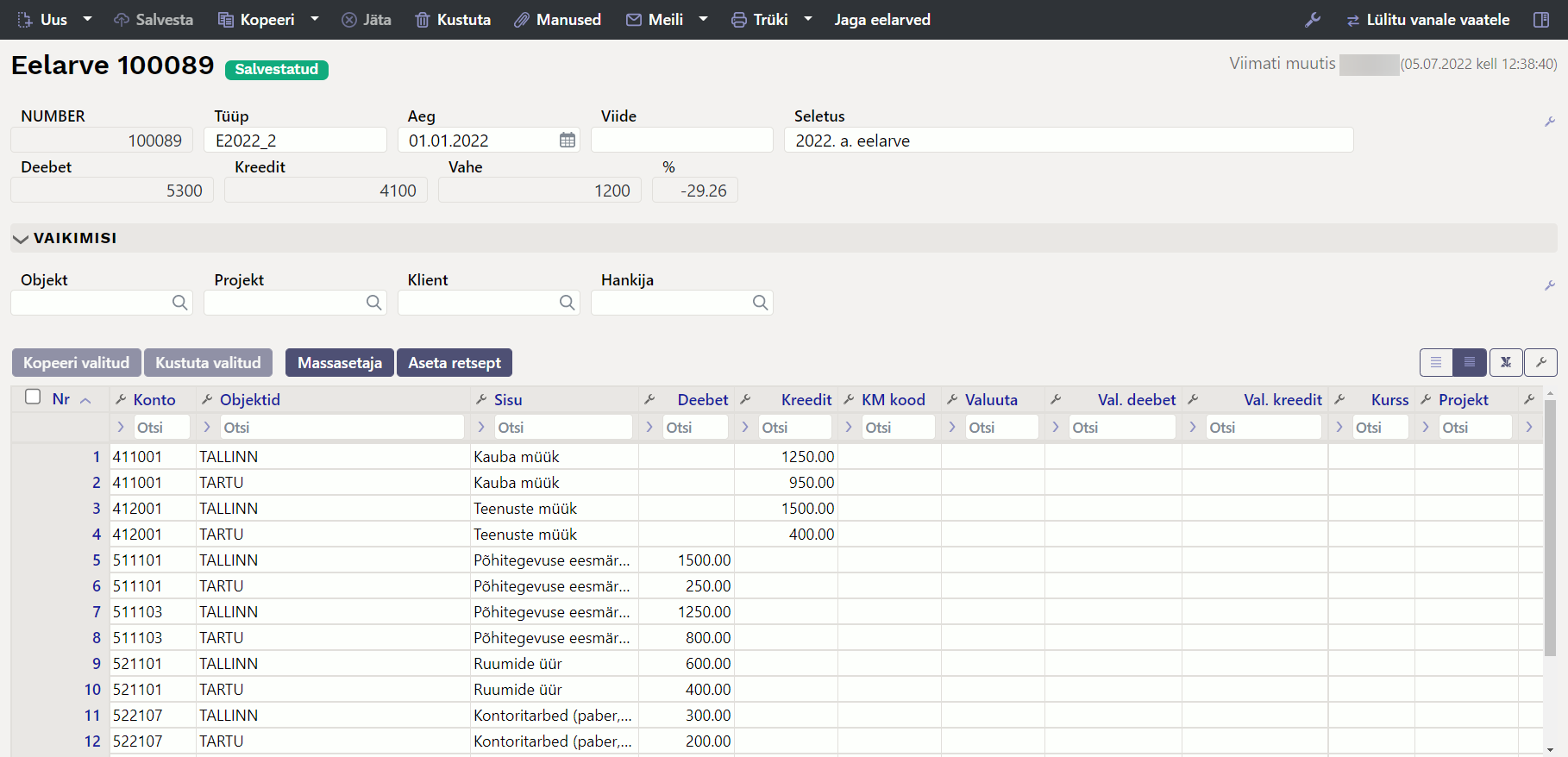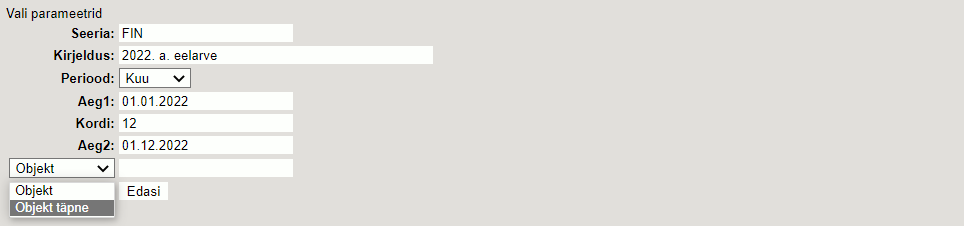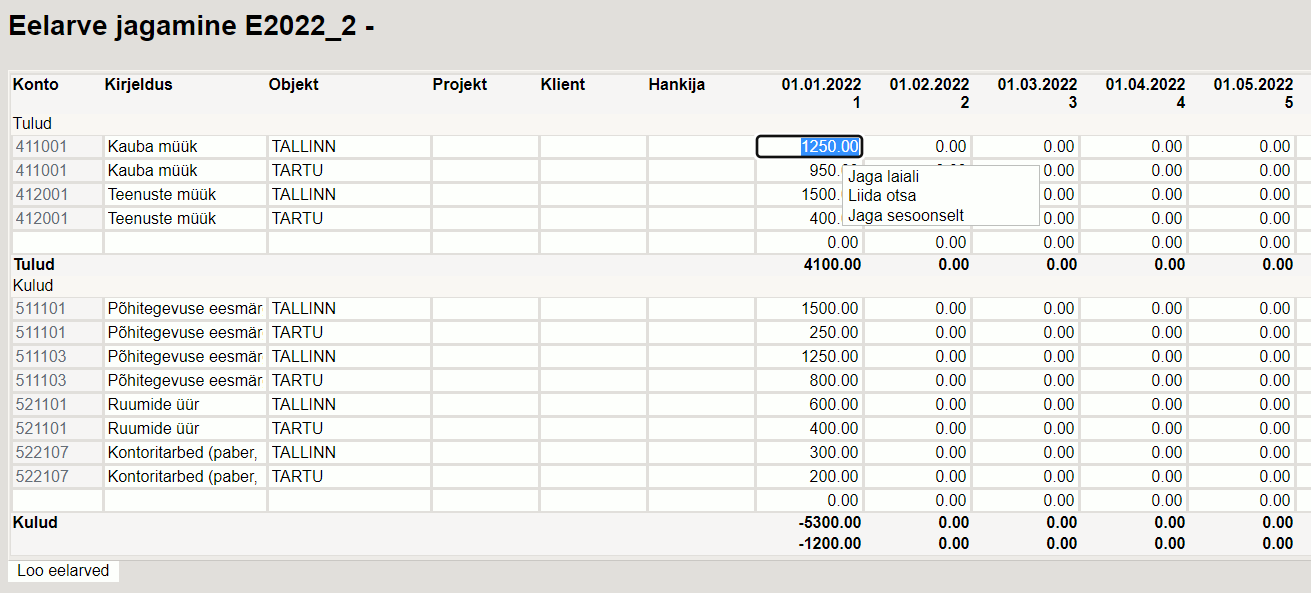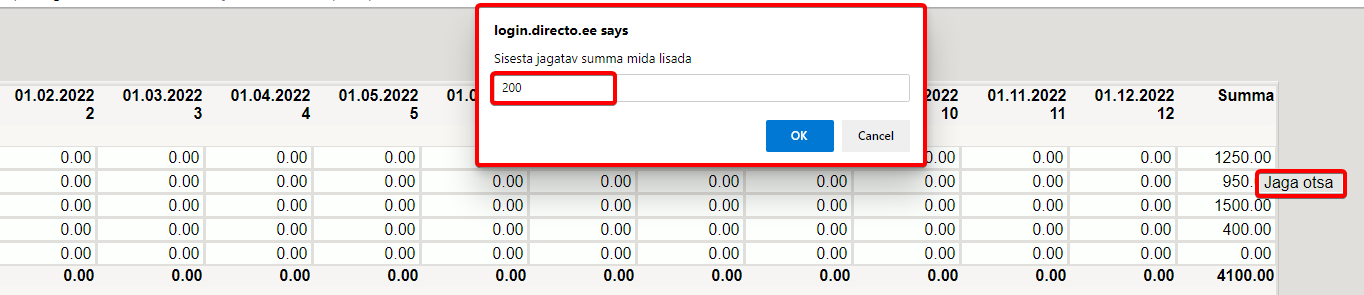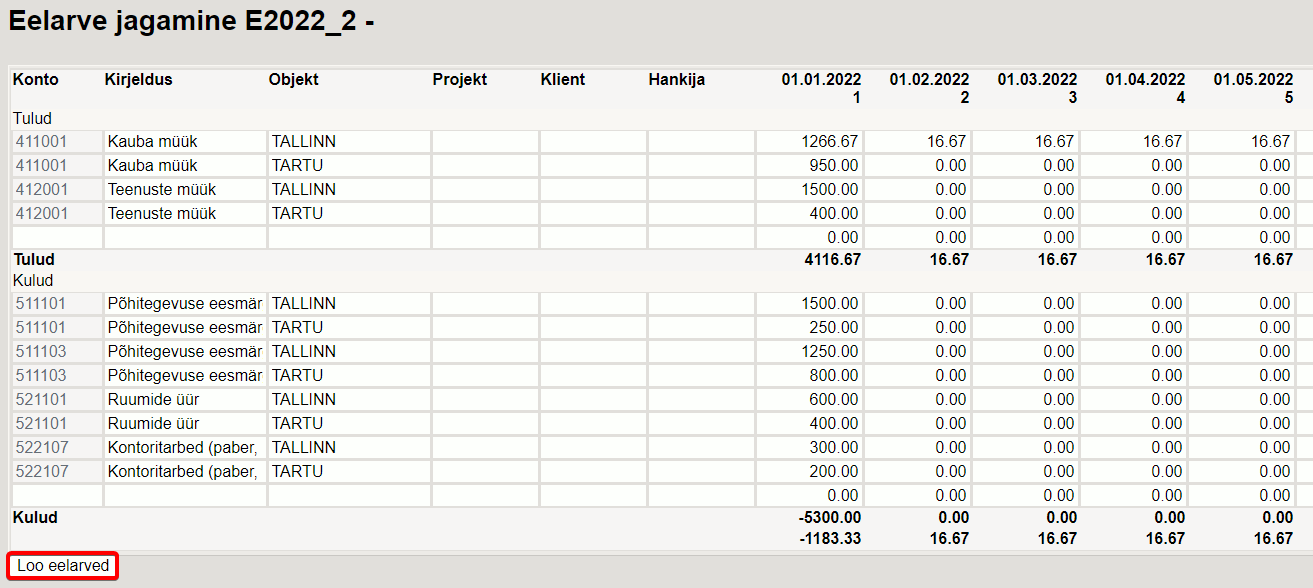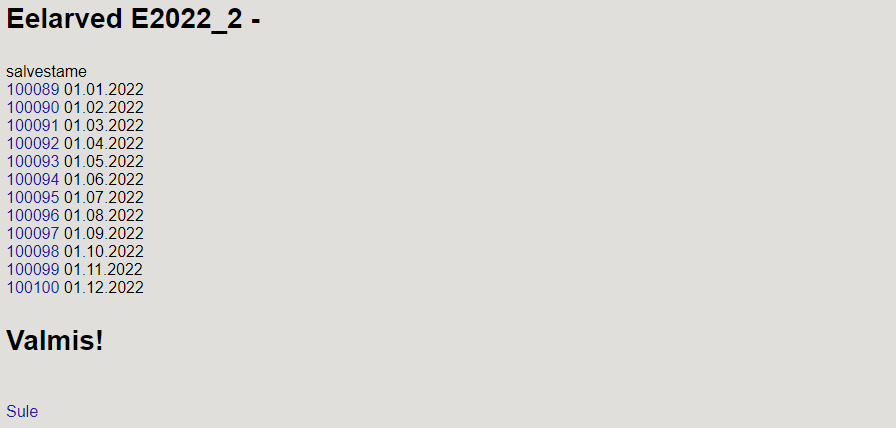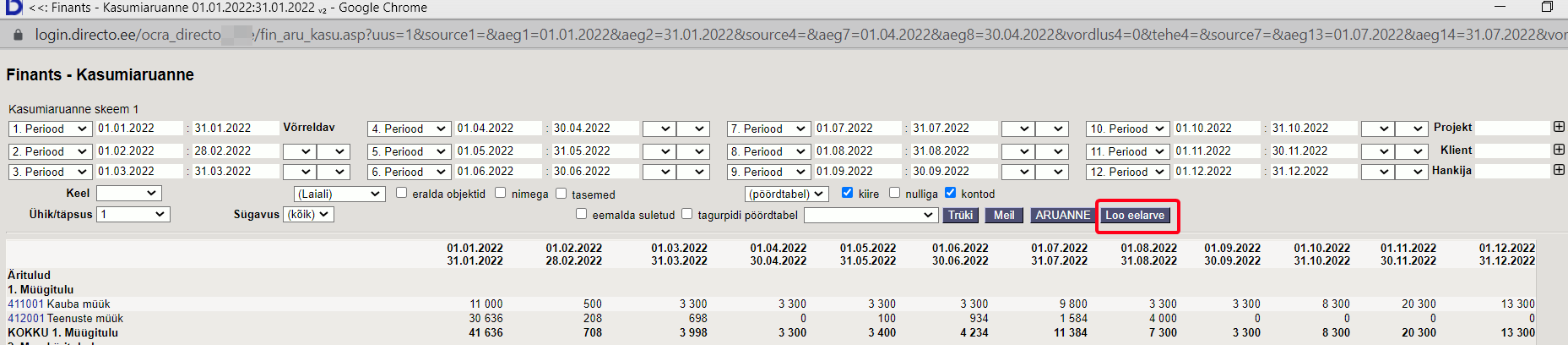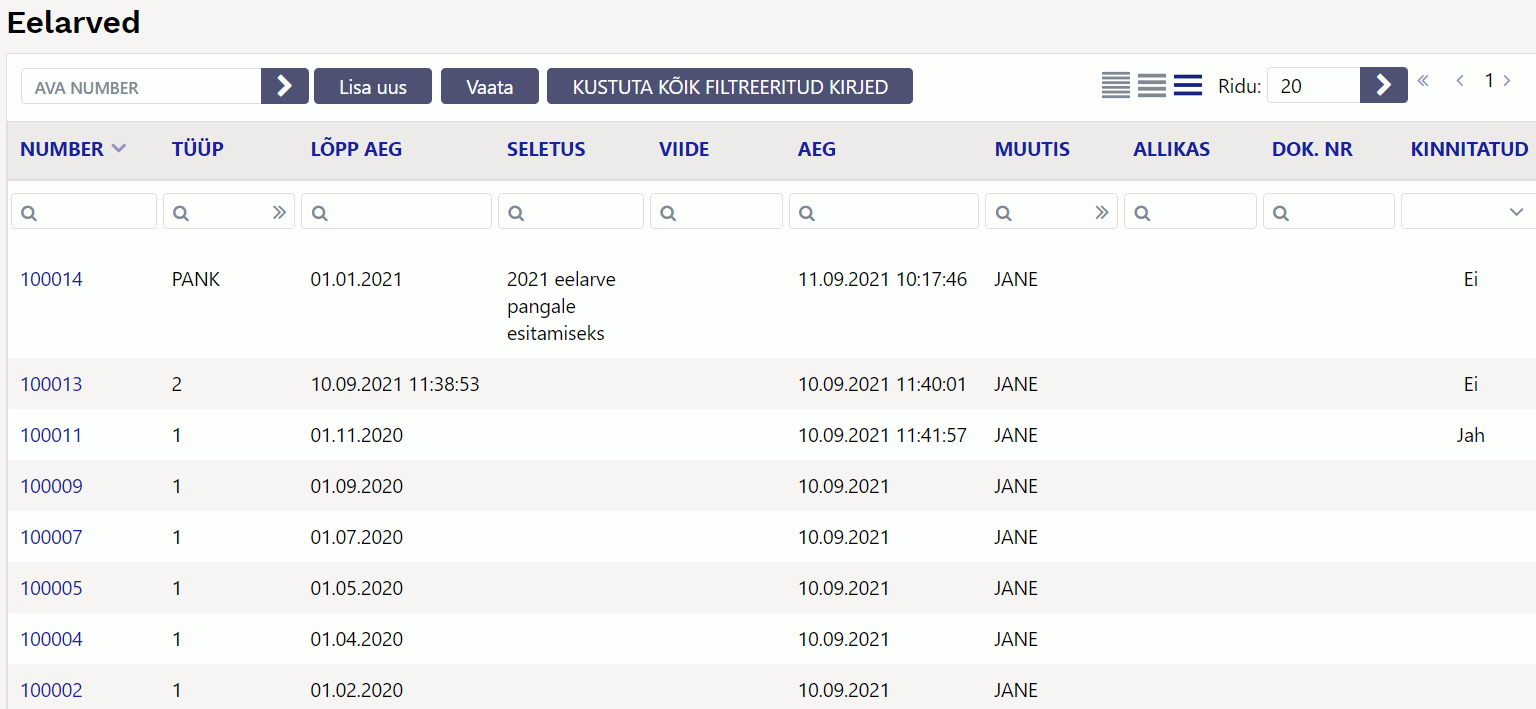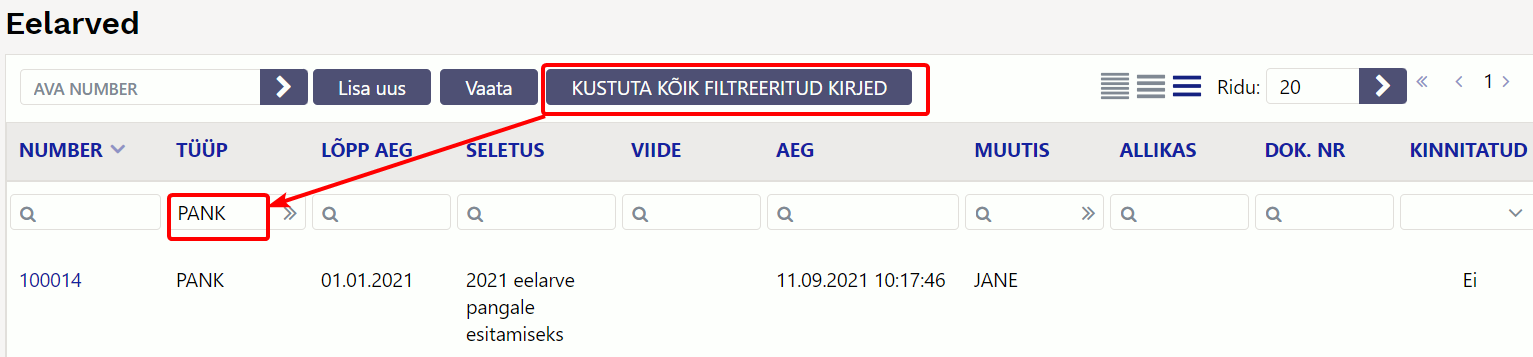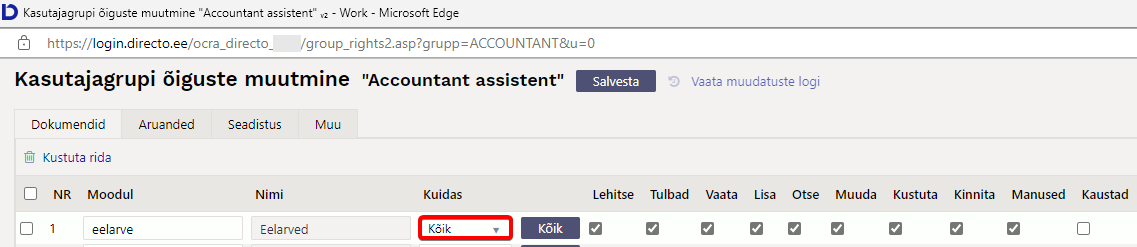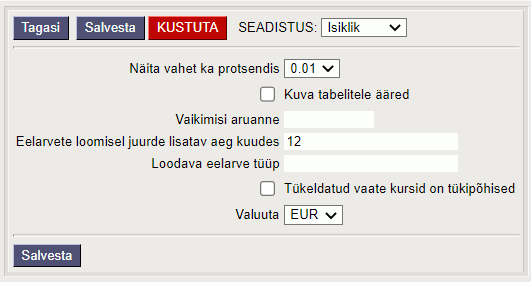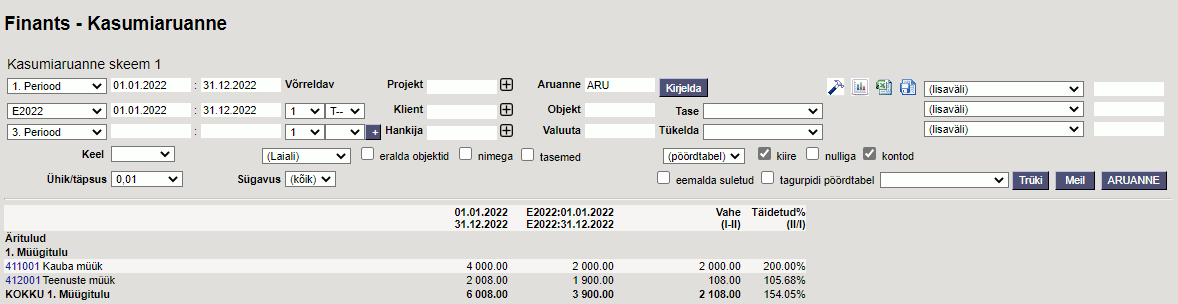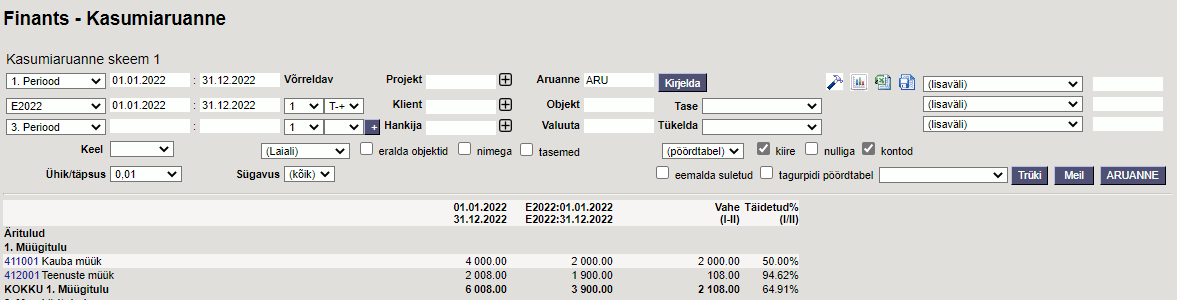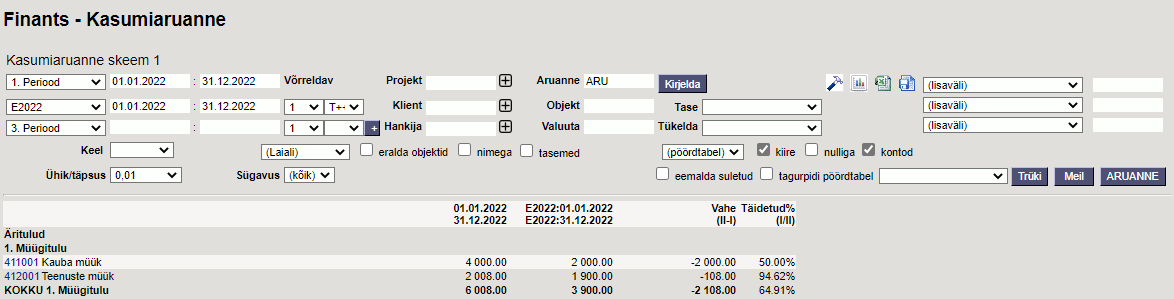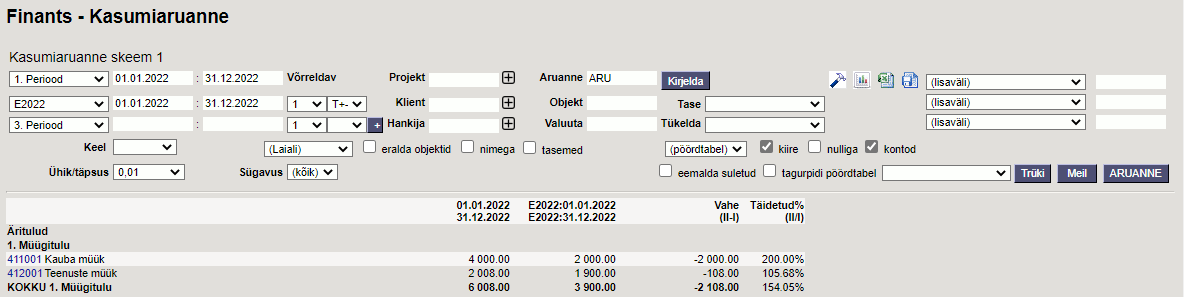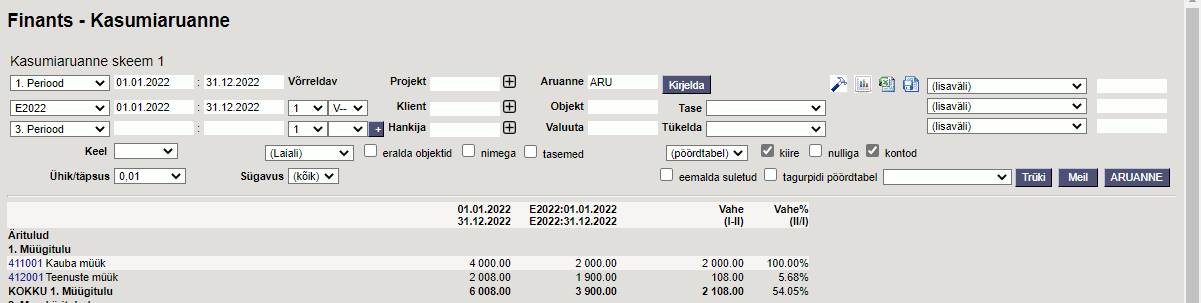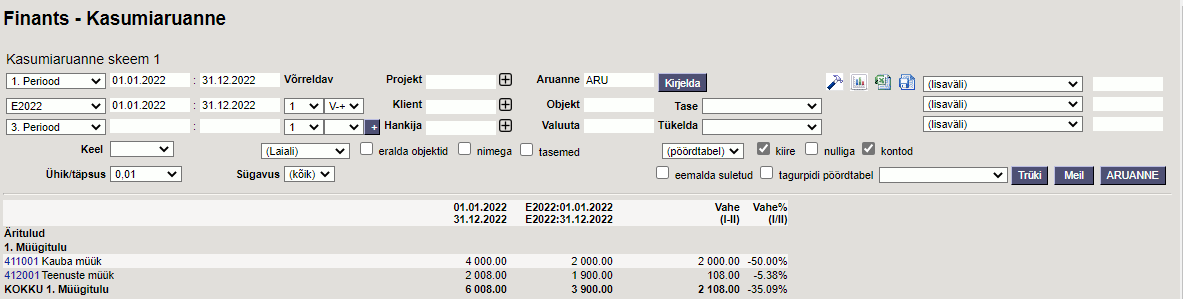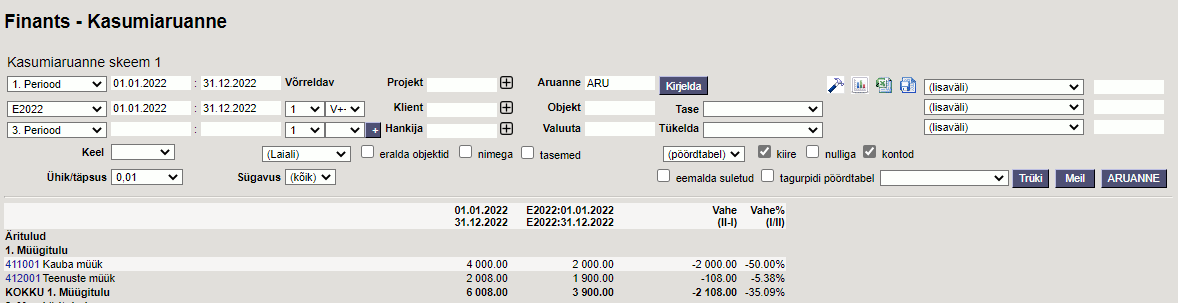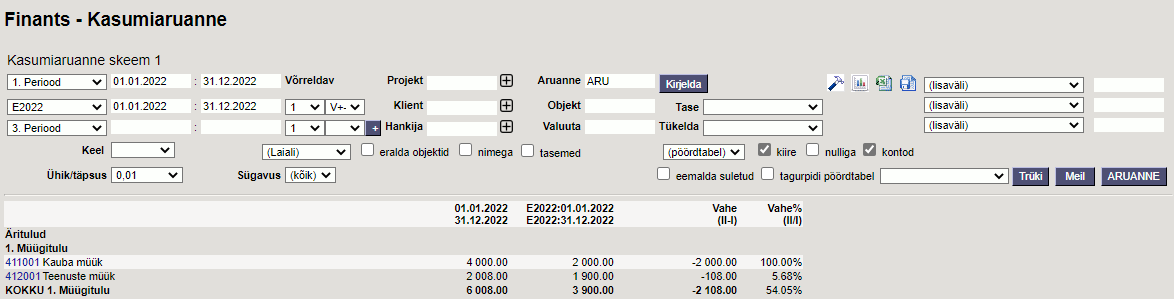Satura rādītājs
Eelarve
Finantseelarve
Raamat > Dokumendid > Eelarved
Finantseelarvet saab luua otse Directos või massasetada Excelis loodud eelarved. Loodud eelarveid saab vaadata Bilansi ja Kasumiaruande aruannetel. Võrrelda erinevaid eelarveid omavahel ning eelarveid tegelike tulemustega.
Eelarveid on võimalik luua ühe majandusaasta kohta erinevaid, kasutades erinevaid eelarve tüüpe.
- optimistlik
- realistlik
- pessimistlik
- lisaprojektiga
- jne.
1. Seadistused
Süsteemiseadistused - Vaikimisi eelarve tüüp . Kui on täidetud, uue eelarve loomisel täidetakse tüüp etteantud valikuga. Alati saab valiku üle kirjutada.
2. Dokumendi nupud
2.1. Päise nupud
- Uus - avab uue täitmata eelarve
- Salvesta - salvestab eelarve
- Kopeeri - teeb eelarvest koopia. St avab uue eelarve, mille väljad on täidetud samamoodi nagu aluskandel.
- Jäta - nupp on aktiivne, kui dokument on mustand olekus ehk dokumendil on tehtud salvestamata muudatusi. Pärast Jäta nupu vajutamist salvestamata muudatused eemaldatakse ja dokument muutub salvestatud olekusse.
- Kustuta - kustutab eelarve. Küsib eelnevalt, kas olete kindel, et soovite kustutada.
- Manused - võimaldab eelarvega siduda faile
- Meili - võimaldab saata eelarvet meili teel
- Trüki - trükib eelarve
- Jaga eelarved - jagab eelarve eelnevalt valitud perioodi peale
2.2. Ridade nupud
- Kopeeri valitud - kopeerib valitud read kopipuhvrisse. Ridade valimiseks tuleb vajutada rea numbril. Nupp ei ole aktiivne, kui ühtegi rida valitud ei ole. Kopeeritud read saab kleepida rea kontektsimenüü alt (avaneb rea numbri peal parema hiirekliki tegemisel) „kleebi read“ valikuga.
- Kustuta valitud - kustutab valitud read. Ridade valimiseks tuleb vajutada rea numbril. Nupp ei ole aktiivne, kui ühtegi rida valitud ei ole.
- Massasetaja - võimaldab tabeli (enamasti excel) alusel read täita/asetada. Massasetaja nupu all olevas ABI-s on kirjas, millises järjekorras peavad tulbad olema.
- Aseta retsept - võimalik asetada eelnevalt loodud finantsretsepti
3. Dokumendi väljad
3.1. Üld väljad
- Number - kande number vastavalt valitud finantsseeriale
- Tüüp - eelarve tüüp. Asetub süsteemiseadistuselt kui on täidetud. Tüüpi saab hiljem muuta. Tüübid on käsitsi kirjutatavad koodid. Tüüpide koodid võib luua iga aasta jaoks uued või kasutada ka läbi aastate samasid koode. Nt. EPANK (pangale esitatav eelarve)
- Aeg - aeg
- Viide - täpsustav valik
- Seletus - kommentaari lahter
- Deebet - eelarve deebetkäive
- Kreedit - eelarve kreeditkäive
- Vahe - eelarve deebet ja kreeditkäivete vahe
3.2. Vaikimisi väljad
On mõeldud eelarve ridade täitmise abistamiseks. Ei mõju juba enne asetatud ridadele. Vaikimisi objekt, projekt, klient, hankija - väljade märkides valiku asetuvad järgmistele eelarve ridadele konto asetamisel samad valikud. Muutes päises valikuid, järgmisele uuele reale kontot asetades, asetuvad muudetud valikud.
3.3. Ridade väljad
- Konto - finantskonto number
- Objektid - seotud objekt(id)
- Sisu - rea sisu/seletus. Kontot asetades sisestatakse siia automaatselt konto nimetus.
- Deebet - deebet rea summa
- Kreedit - kreedit rea summa
- KM kood - käibemaksukood
- Valuuta- rea valuuta
- Val. deebet - deebetsumma valitud valuutas
- Val. kreedit - kreeditsumma valitud valuutas
- Kurss - rea valuuta kurss. Asetatakse automaatselt valuutat asetades (kui valuuta ja kurss on baasis olemas). Vaikimisi tuleb päise kuupäeva keskpanga kurss. Võimalik ise kurss üle kirjutada.
- Projekt - projekti tunnus. Kasutatakse juhul, kui soovitakse siduda konkreetse projektiga.
- Klient - kliendikood
- Hankija - hankijakood
- Kogus - rea kogus
4. Finantseelarve loomine
Finantseelarve jaoks luuakse uus dokument, millele sisestatakse soovitud read. Eelarve sisestatakse kontode kaupa või kui eelarve luuakse objektide ja/või projektide kaupa, sisestatakse konto iga objekti kaupa eraldi real. Eelarve saab luua, kas terve aasta jaoks ning tükeldada kuudeks või luua iga kuu eelarve eraldi dokumendina. Kuu kaupa eelarve loomisel Aeg väljale märgitakse kuu esimene kuupäev (nii on eelarvega võrdluse tegemine igal kuu päeval võimalik). Tüüp seob eelarved kokku, nt sama aasta kõigi kuude eelarvetel peab olema sama tüüp. Samas võib teha aasta kohta ka mitu eelarvet, nt optimistlik ja pessimistlik. Sel juhul peaks nende tüübid olema erinevad, sest vastasel korral need summeeritakse. Lisaeelarvet tehes tuleks sellele panna sama tüüp, nagu põhieelarvele.
4.1. Finantseelarve loomine korraga terveks perioodiks
- Eelarve dokumendile sisestakse kogu perioodi eelarve
- Vajutades nuppu „Jaga eelarved“ avaneb vaheaken, kus saab määrata, mis perioodi peale antud summad jagatakse
- Seeria - finantsseeria, millest moodustuvad kande numbrid.
- Kirjeldus - tekstiväli, asetub Seletus lahtrisse
- Periood - valikud nädal, kuu, kvartal - eelarve tükeldatakse vastavalt etteantud valikule
- Aeg1 - perioodi alguse aeg
- Kordi - mitu korda tükeldatakse
- Aeg2 - perioodi lõpu aeg
- Objekt täpne - valitud nt. MYYK - võimaldab koostatud eelarvest valida ainult eelarveread, kus on täpne objekti või objektide kogumik. Tühjaks jättes jagatakse kogu eelarve.
- Objekt - valitud nt. TALLINN - võimaldab koostatud eelarvest valida kõik eelarveread, kus on kasutatud seda objekti. Tühjaks jättes jagatakse kogu eelarve.
- Edasi - jagab eelarve eelpool märgitud parameetrite järgi
- Eelarve jagamise vaheaknas märgitakse kuude peale täpsed summad
Kõik summad on esialgu algse eelarve dokumendi perioodis. Kui summa väljal teha hiire parem klõps, siis avanevas aknas on võimalik valida, kuidas summa laiali jagatakse.
- Jaga laiali – jagab sellel väljal oleva summa kõigile perioodidele võrdselt
- Jaga sesoonselt – jagab sellel väljal oleva summa laiali arvestades eelmise sama perioodi summasid objekti ja konto suhtes
- Liida otsa – avab uue akna, kuhu tuleb sisestada summa, mis liidetakse kõigile selle rea perioodidele otsa
- Summa väljal - jaga otsa - Summa väljal hiire paremklõpsu abil on võimalik perioodidele laiali jagada lisasumma
Näide : Summa väljal Jaga otsa jagab kõigi kuude vahel lisatud summa juurde
Kõigil väljadel on võimalik numbreid muuta. Kõikidel ridadel on võimalik objekte, projekte, klienti ja hankija koode muuta.
Kui soovitud tulemus käes, siis Loo eelarved nupp loob eelarve dokumendi igasse perioodi.
Eelarveid võib kinnitada. Kinnitamine ei ole kohustuslik.
Projektilt algatatud (allikas: projekt) eelarve kinnitamine, kinnitab kõik samalt projektilt algatatud eelarved.
5. Eelarve loomine kasumiaruandelt
Loob kasumiaruande pealt järgmise perioodi eelarved. Eelarvet saab luua ainult tegelike andmete pealt.
5.1. Seadistused
Kasumiaruandele peenhäälestus
- Eelarvete loomisel juurde lisatav aeg kuudes: (1, 2 …, 12)
Peenhäälestus on vaikimisi 12 peale sätitud. Eelarve luuakse kasumiaruandes oleva perioodi järgmise kuu alguse perioodiga - Eelarve tüüp - märkida kood, millega luuakse eelarved. Kui kood on täitmata, ei teki kasumiaruandele Loo eelarve nuppu.
Toob Kasumiaruandesse Aruanne nupust paremale uue nupu Loo eelarved
5.2. Reeglid
- Loomisel arvestatakse Objektid laiali linnukesega. Kui see on valitud, siis luuakse eelarved objektide kaupa
- Suletud objektidele eelarve ridu ei koostata
- Arvestatakse Kasumiaruande kirjeldusega, sh kontode ja objektidega
- Luuakse perioodi esimese kuupäevaga (jaanuar 2023 puhul 1.1.2023)
- Esimene eelarve luuakse kasumiaruandes oleva perioodist järgmise vaba kuu algusega
- Kasumiaruandel peab olema iga periood eraldi, eelarvet ei looda kui on perioodiks kogu aasta ühes tulbas.
- Eelarvet saab luua ainult tegelike tulemuste järgi, eelarvete pealt ei saa järgmise perioodi eelarveid luua. Kui eelarvest luua järgmise perioodi eelarve, tuleb vastava kuu eelarve dokumendist teha koopia.

5.3. Kasumiaruandelt eelarve loomise näide
12 järgmise kuu eelarve loomine
- Loo salvestatud aruandeks kasumiaruanne, kus iga kuu on eraldi periood
- Peenhäälestus Eelarvete loomisel juurde lisatav aeg kuudes = 12
- Vajutades nuppu Loo eelarve
- Luuakse 12 eelarvet järgmise aasta perioodide jaanuar - detsember kohta
6. Finantseelarve kustutamine
Eelarvete loomisel tuleb ette olukordi, kus osad eelarved on vahepeal vaja ära kustutada. Korraga saab ära kustutada valitud eelarved nupuga KUSTUTA KÕIK FILTREERITUD KIRJED.

Vali filtritesse eelarved, mida soovid kustutada. Kustutakse ainult filtreeritud eelarvete loendis olevad eelarved.

7. Eelarve kasutajaõigused
Eelarve kasutusõigus saab anda
Seadistused → Üldised seadistused → Kasutajagrupid → Dokumendid
Lisada moodul.
Valida Kuidas tulbast Kõik ning anda õigused kas ainult vaadata või ka lisada, muuta ja kustutada. Oma ja Laiendatud valik ei ole kasutusel.
8. Finantseelarve täitmise aruandlus
Finantseelarve täitmise kontrolliks kasutatakse kasumiaruande perioodide võrdluse funktsiooni. Korraga on võimalik võrrelda kuni kahtteist erinevat perioodi. Vaikimisi on valikutes näha kolm perioodi, aga neid saab soovi korral lisada viimase saadaoleva perioodi filtri kõrval oleva + nupu abil.
Lisaks sellele, et aruanne näitab valitud perioodide rahalist vahet, on võimalik peenhäälestuse alt sisse lülitada ka protsentuaalse erinevuse näitamine ning seadistada protsendi komakohtade arvu.
Erinevate perioodide numbrite allikaks võivad olla reaalsed finantskanded või mingi konkreetse koodiga eelarve kanded. Perioodide summade vahet võib vaadata, kas erinevuse või täitmise vaatevinklist, selleks tuleb perioodi kõrval valida, millise muu perioodiga andmeid võrreldakse ja määrata, kuidas arvutatakse rahalist ja protsentuaalset vahet.
Näide: 2022. aastaks on koostatud eelarve tüübiga E2022 ja prognoositakse 2000 eurot kauba müüki ning 1900 eurot teenuste müüki. Tegelikult on õnnestunud müüa kaupa 4000 euro eest ning teenuseid 2008 eurot. Erinevate valikutega aruannete tulemused on alljärgnevad.

- T-
- T+
- V-
- V+